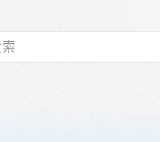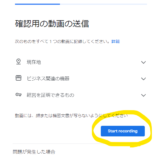いきなり結論:P-MAX広告を作成する前に「マーチャントセンター」に登録し、広告アカウントと連携させることが必要!
順番としては
- Google広告アカウントを作成
- マーチャントセンターのアカウントを作成
- マーチャントセンターとGoogle広告アカウントをリンクする
- Google広告アカウントでP-MAX広告を出稿する
という流れを守らないと、P-MAX広告を作成してもP-MAX内でのショッピング広告を出稿することができません。
以下の画像をご覧ください。
上は適切な手順で作成したP-MAX広告ですので「商品」というマークが表示されていますが、下はマーチャントセンターとのリンクをしないでP-MAX広告を出稿してしまったために「商品」という項目がありません。

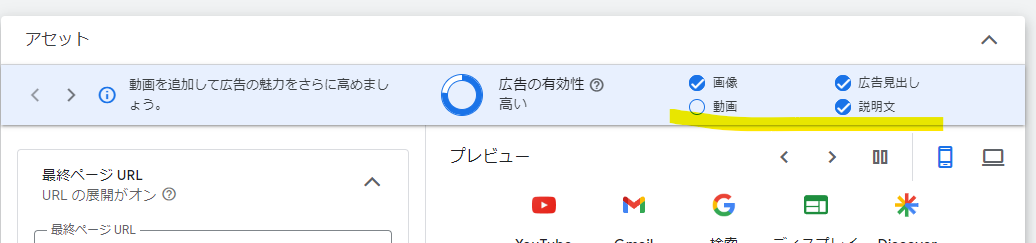
解決方法:マーチャントセンターと広告アカウントを連携させてから、もう一度P-MAX広告を出稿する。
理想はすでに出稿した広告を修正できればいいのですが、うまくいかないので、新しく作り直した方が早いです。
マーチャントセンターと広告アカウントのリンクをしてからもう一度P-MAX広告を出稿しましょう。
マーチャントセンターの登録とGoogle広告アカウントへのリンク方法はこちら
うまくリンクされるとP-MAX広告を出稿する最初の画面で以下のように連携したマーチャントセンターの番号が表示されます。これが出てれば確実にOKです!

マーチャントセンターに登録してからP-MAX広告を登録したのに、商品が読み込まれない
これはクロールや承認に時間がかかっている可能性があります。
1日ほど待って確認してみましょう。
商品は読み込まれたが承認されない
これもよくあるのですが、これはまた別のいろいろな問題が潜んでいます。
画像や会社名、キャッチコピーなど、修正が必要な個所が指示されますので、それに従って修正を行ってください。
まとめ
今まで検索広告だけを運用してきた方が多いと思いますが、P-MAX広告は今後主流となる広告です。
マーチャントセンターはGoogle広告管理画面とは切り離されていますので少しわかりにくいですが、必ず登録を行い、定期的に広告運用状況を確認するようにしましょう。